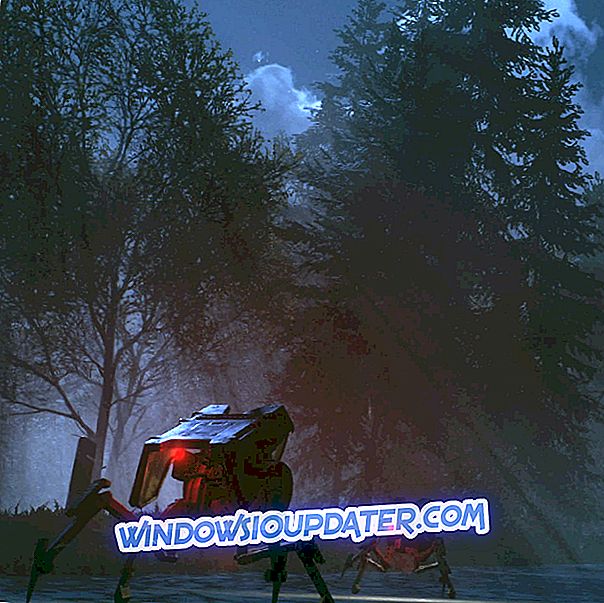Opera là một trong số ít các trình duyệt có VPN tích hợp. Do đó, bạn có thể kết nối với mạng VPN của Opera mà không cần bất kỳ phần mềm máy khách VPN bổ sung nào. Tuy nhiên, VPN của Opera không phải lúc nào cũng hoạt động. Opera VPN không phải lúc nào cũng kết nối với một số người dùng và trạng thái hộp thả xuống VPN của trình duyệt, VPN VPN tạm thời không khả dụng. Đây là cách bạn có thể sửa VPN trên Opera.
VPN sẽ không hoạt động trên Opera? Đây là cách khắc phục
- Chuyển đổi tắt / bật VPN
- Xóa bộ nhớ cache của trình duyệt Opera
- Tắt tiện ích mở rộng Opera
- Tắt phần mềm chống vi-rút của bạn
- Thêm Opera vào danh sách ngoại lệ của tiện ích chống vi-rút
- Tắt tường lửa Windows
- Chuyển Opera sang một vị trí tối ưu
- Cập nhật trình duyệt Opera
1. Bật / tắt VPN
Một số người dùng Opera đã tuyên bố rằng họ đã làm cho VPN của trình duyệt hoạt động bằng cách tắt nó đi và sau đó bật lại. Bạn có thể làm điều đó bằng cách nhấp vào nút VPN được hiển thị trong ảnh chụp nhanh bên dưới. Sau đó tắt VPN và bật lại.

2. Xóa bộ nhớ cache của trình duyệt Opera
- Xóa bộ nhớ cache thường có thể khắc phục nhiều sự cố trình duyệt. Để xóa bộ nhớ cache của Opera, nhấn phím nóng Ctrl + Shift + Del.
- Bạn có thể chọn tất cả các hộp kiểm trên cửa sổ Xóa dữ liệu duyệt web. Đảm bảo rằng bạn chọn hộp kiểm Hình ảnh và tệp được lưu .

- Chọn tùy chọn bắt đầu thời gian trên menu thả xuống.

- Nhấn nút Xóa dữ liệu duyệt web .
- Sau đó khởi động lại trình duyệt Opera.
3. Tắt tiện ích mở rộng Opera
- Tiện ích mở rộng Opera có thể làm suy yếu kết nối VPN. Để đảm bảo không phải như vậy, hãy tắt tất cả các tiện ích mở rộng của Opera. Bạn có thể tắt tiện ích mở rộng Opera như sau.
- Nhấn nút Menu ở trên cùng bên trái của cửa sổ Opera.
- Nhấp vào Tiện ích mở rộng > Tiện ích mở rộng để mở tab trong ảnh chụp nhanh bên dưới.

- Sau đó chọn Kích hoạt ở bên trái của tab.
- Nhấn nút Vô hiệu hóa cho tất cả các tab được liệt kê.
4. Tắt phần mềm diệt vi-rút của bạn
VPN VPN tạm thời không có lỗi Lỗi thường do phần mềm chống vi-rút của bên thứ ba. Do đó, người dùng Opera đã giải quyết lỗi VPN bằng cách tắt các tiện ích chống vi-rút của họ. Bạn có thể tạm thời vô hiệu hóa hầu hết các phần mềm chống vi-rút bằng cách bấm chuột phải vào biểu tượng khay hệ thống và chọn tùy chọn tắt hoặc tắt từ đó. Hoặc bạn có thể cần phải mở các cửa sổ phần mềm để tắt một số tiện ích chống vi-rút.
5. Thêm Opera vào danh sách ngoại lệ của tiện ích chống vi-rút
Thay vì tắt phần mềm chống vi-rút trước khi mở Opera, hãy thêm Opera VPN vào danh sách ngoại lệ của tiện ích chống vi-rút của bạn. Hầu hết các gói chống vi-rút bao gồm các danh sách ngoại lệ (hoặc loại trừ) mà bạn có thể thêm phần mềm và URL vào, để loại trừ chúng khỏi các lá chắn chống vi-rút. Cách bạn thêm Opera VPN vào danh sách ngoại lệ của các tiện ích chống vi-rút thay thế khác nhau, nhưng bạn thường có thể tìm thấy các tab Loại trừ trên các trang cài đặt của chúng. Sau đó, bạn sẽ cần thêm URL //www.operavpn.com vào danh sách ngoại lệ.

6. Tắt Tường lửa Windows
Tường lửa Windows Defender cũng có thể chặn kết nối VPN của Opera. Do đó, tắt Windows Defender có thể là một cách khắc phục khác cho VPN của Opera. Thực hiện theo các hướng dẫn bên dưới để tắt Tường lửa bảo vệ Windows.
- Nhấn nút Cortana của Windows 10 để mở hộp tìm kiếm của ứng dụng đó.
- Nhập từ khóa 'Tường lửa Windows' trong hộp tìm kiếm và chọn để mở Tường lửa bảo vệ Windows.
- Nhấp vào Bật hoặc tắt Windows Defender để mở cài đặt tường lửa bên dưới.

- Chọn cả hai tùy chọn Tắt Windows Defender Firewall và nhấn nút OK . Bạn có thể kiểm tra bài đăng này để biết thêm các mẹo có thể khắc phục các kết nối VPN bị chặn bởi Tường lửa Defender.
7. Chuyển Opera sang một vị trí tối ưu
Hộp thả xuống VPN của Opera bao gồm cài đặt vị trí tối ưu . Nếu không được chọn, VPN có thể không luôn luôn kết nối. Do đó, hãy kiểm tra tùy chọn đó được chọn bằng cách nhấn nút VPN ở bên trái thanh URL của Opera. Sau đó chọn Vị trí quang từ menu thả xuống nếu nó chưa được chọn.
8. Cập nhật Trình duyệt Opera
Giữ cập nhật trình duyệt đảm bảo chúng chạy với ít trục trặc hơn. Như vậy, nó cũng có thể đáng để kiểm tra các bản cập nhật Opera. Để làm điều đó, nhấp vào nút Menu và chọn Giới thiệu về Opera để mở tab bên dưới. Trình duyệt Opera sau đó sẽ tự động kiểm tra và tải xuống các bản cập nhật có sẵn. Sau đó, nhấn nút Relaunch Now để khởi động lại trình duyệt.

Một hoặc nhiều trong số các nghị quyết đó có thể sẽ khởi động VPN của Opera. Lưu ý rằng cũng có một vài tiện ích mở rộng VPN cho Opera, chẳng hạn như ZenMate VPN, cung cấp giải pháp thay thế cho VPN tích hợp của trình duyệt.